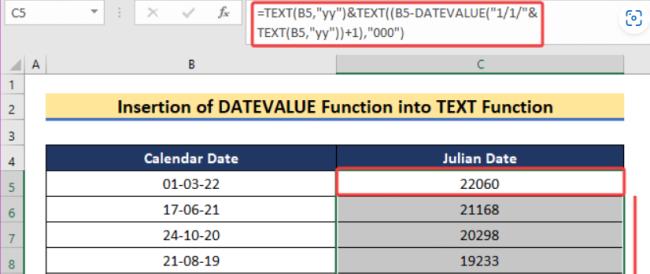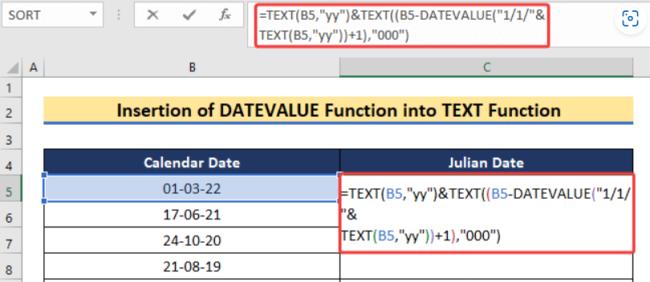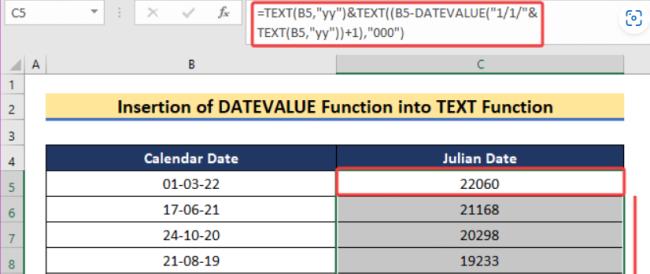Julianske datoer brukes ofte i produksjonsmiljøer som et tidsstempel og hurtigreferanse for et batchnummer. Denne typen datokoding lar forhandlere, forbrukere og serviceagenter identifisere når et produkt ble laget, og dermed alderen på produktet. Julianske datoer brukes også i programmering, militæret og astronomi.
Ulike bransjer har sine egne variasjoner på julianske datoer, men den mest brukte variasjonen består av to deler: et tosifret tall som representerer året, og antall medgåtte dager i året. For eksempel vil den julianske datoen for 1/1/1960 være 601. Den julianske datoen for 31/12/2014 vil være 14365.
Excel har ingen innebygd funksjon for å konvertere en standarddato til juliansk dato, men figuren illustrerer hvordan du kan bruke følgende formel for å utføre oppgaven.

=RETT(ÅR(A4);2)& A4-DATO(ÅR(A4);1,0)
Denne formelen er egentlig to formler sammen som en tekststreng ved å bruke og-tegnet (&).
Den første formelen bruker HØYRE-funksjonen for å trekke ut de to høyre sifrene i årstallet. Merk at du bruker ÅR-funksjonen til å trekke ut årsdelen fra den faktiske datoen.
=HØYRE(ÅR(A4);2)
Den andre formelen er litt vanskeligere. For denne må du finne ut hvor mange dager som har gått siden begynnelsen av året. For å gjøre det, må du først trekke fra måldatoen fra den siste dagen i året før:
A4-DATO(ÅR(A4);1,0)
Legg merke til bruken av DATO-funksjonen.
DATE-funksjonen lar deg bygge en dato på farten ved å bruke tre argumenter: året, måneden og dagen. Året kan være et hvilket som helst helt tall fra 1900 til 9999. Måneden og datoen kan være et hvilket som helst positivt eller negativt tall.
For eksempel vil denne formelen returnere datoens serienummer for 1. desember 2013:
=DATO(2013; 12; 1)
I den julianske datoformelen i dette eksemplet bruker du en null som dagargument. Når du bruker 0 som dagsargument, forteller du Excel at du vil ha dagen før den første dagen i den gitte måneden. Så, for eksempel, å skrive inn følgende formel i en tom celle vil returnere 31. desember 1959:
=DATO(1960;1;0)
Ved å slå sammen de to formlene sammen med et og-tegnet bygges en juliansk dato som består av de to første tegnene i året og antall medgåtte dager:
=RETT(ÅR(A4);2)& A4-DATO(ÅR(A4);1,0)
Sett inn DATEVALUE-funksjonen i TEXT-funksjonen
Dette er den siste metoden i denne artikkelen. Her vil jeg kun bruke to funksjoner for å oppnå mitt resultat. Jeg bruker en formel med TEKST funksjonen, og deretter setter jeg inn DATOVERDI-funksjonen i formelen a>. De detaljerte trinnene i denne prosedyren er som følger.
Trinn:
- I begynnelsen setter du inn følgende formel som består av både TEKST og DATOVERDI .C5fungerer i celle
=TEKST(B5;"åå")&TEKST((B5-DATOVERDI("1/1/"&TEKST(B5;"åå"))+1),"000")
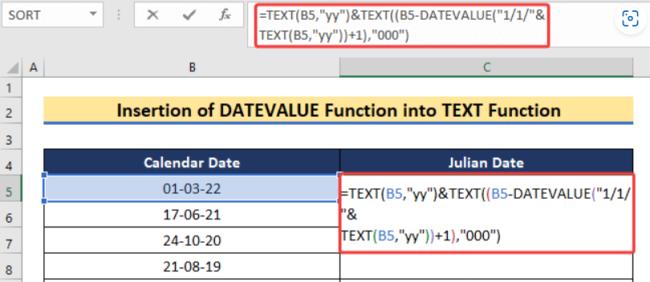
Formelfordeling:
TEXT(B5,”åå”)&TEKST((B5-DATOVERDI(“1/1/”&TEKST(B5,”åå”))+1),,”000″)
- TEXT(B5,”yy”): TEXT funksjonen vil vise årsverdien i to sifre fra referansecellen. Du vil se disse to sifrene i første omgang etter konvertering.
- TEKST((B5-DATOVERDI(“1/1/”&TEKST(B5,”åå”))+1),,”000″): Denne delen av Formelen vil gi antall dager som samsvarer med dagene og månedene fra verdien av cellen B5 som et resultat. Til slutt vil og-tegn-operatøren slå sammen begge delene for å vise ønsket resultat.
- Til slutt, etter å ha trykket Enter, vil formelen konvertere datoen i cellen B5 til en juliansk date.
- Dra Fyllhåndtaket for å bruke formelen ovenfor i de nedre cellene.